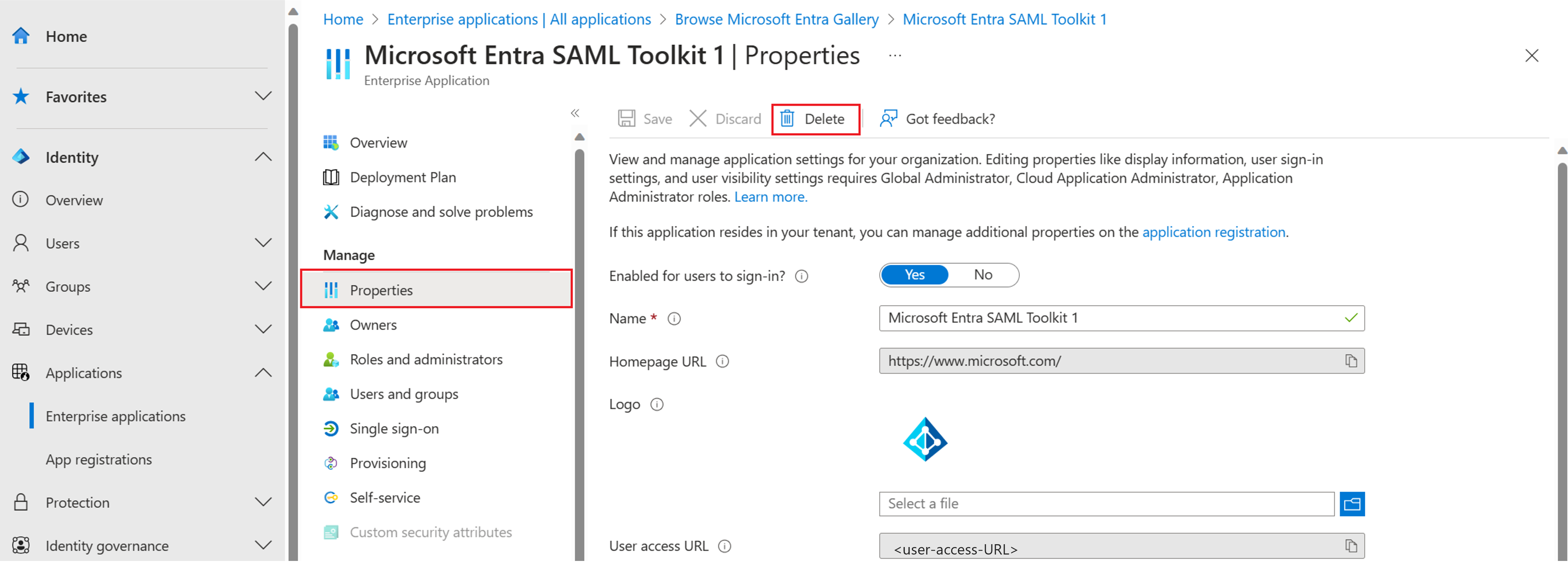Usuwanie aplikacji dla przedsiębiorstw
Z tego artykułu dowiesz się, jak usunąć aplikację firmową dodaną do dzierżawy Microsoft Entra.
Kiedy usuniesz aplikację przedsiębiorstwa, pozostaje ona w stanie zawieszenia w koszu na 30 dni. W ciągu 30 dni możesz przywrócić aplikację. Usunięte elementy są automatycznie usuwane trwale po upływie 30 dni. Aby poznać więcej informacji w odpowiedzi na często zadawane pytania dotyczące usuwania i odzyskiwania aplikacji, zobacz artykuł Usuwanie i odzyskiwanie aplikacji — często zadawane pytania.
Wymagania wstępne
Aby usunąć aplikację dla przedsiębiorstw, potrzebne są następujące elementy:
- Konto użytkownika Microsoft Entra. Jeśli jeszcze go nie masz, możesz bezpłatnie utworzyć konto.
- Jedna z następujących ról:
- Administrator aplikacji w chmurze
- Administrator aplikacji
- właściciel głównej usługi
- Aplikacja przedsiębiorstwa dodana do Twojej dzierżawy.
Usuwanie aplikacji dla przedsiębiorstw przy użyciu centrum administracyjnego firmy Microsoft Entra
Zaloguj się do centrum administracyjnego firmy Microsoft Entra co najmniej jako administrator aplikacji w chmurze.
Przejdź do Identity>Aplikacje>Aplikacje korporacyjne>Wszystkie aplikacje.
Wprowadź nazwę istniejącej aplikacji w polu wyszukiwania, a następnie wybierz aplikację z wyników wyszukiwania. W tym artykule jako przykład użyjemy zestawu narzędzi Microsoft Entra SAML Toolkit 1 .
W sekcji Zarządzanie w menu po lewej stronie wybierz pozycję Właściwości.
W górnej części okienka Właściwości wybierz pozycję Usuń, a następnie wybierz pozycję Tak, aby potwierdzić, że chcesz usunąć aplikację z dzierżawy Microsoft Entra.
Usuwanie aplikacji dla przedsiębiorstw przy użyciu programu Microsoft Entra PowerShell
Upewnij się, że używasz modułu Microsoft Entra PowerShell.
Połącz się z programem Microsoft Entra PowerShell i zaloguj się jako co najmniej administrator aplikacji w chmurze .
Pobierz aplikację, którą chcesz usunąć, filtrując według nazwy aplikacji, a następnie usuń aplikację.
Connect-Entra -Scopes 'Application.ReadWrite.All' Get-EntraServicePrincipal -Filter "displayName eq 'Test-app1'" | Remove-EntraServicePrincipal
Usuwanie aplikacji dla przedsiębiorstw przy użyciu programu Microsoft Graph PowerShell
Połącz się z programem Microsoft Graph PowerShell i zaloguj się jako co najmniej administrator aplikacji w chmurze:
Connect-MgGraph -Scopes 'Application.ReadWrite.All'Pobierz listę aplikacji korporacyjnych w Twoim środowisku dzierżawcy.
Get-MgServicePrincipalZarejestruj identyfikator obiektu aplikacji dla przedsiębiorstw, którą chcesz usunąć.
Usuń aplikację dla przedsiębiorstw.
Remove-MgServicePrincipal -ServicePrincipalId 'aaaaaaaa-bbbb-cccc-1111-222222222222'
Usuwanie aplikacji dla przedsiębiorstw przy użyciu interfejsu API programu Microsoft Graph
Aby usunąć aplikację dla przedsiębiorstw przy użyciu Eksploratora programu Graph, musisz zalogować się jako co najmniej administrator aplikacji w chmurze.
Aby uzyskać listę jednostek usługi w dzierżawie, uruchom następujące zapytanie.
GET https://graph.microsoft.com/v1.0/servicePrincipalsZarejestruj identyfikator aplikacji dla przedsiębiorstw, którą chcesz usunąć.
Usuń aplikację dla przedsiębiorstw.
DELETE https://graph.microsoft.com/v1.0/servicePrincipals/{servicePrincipal-id}